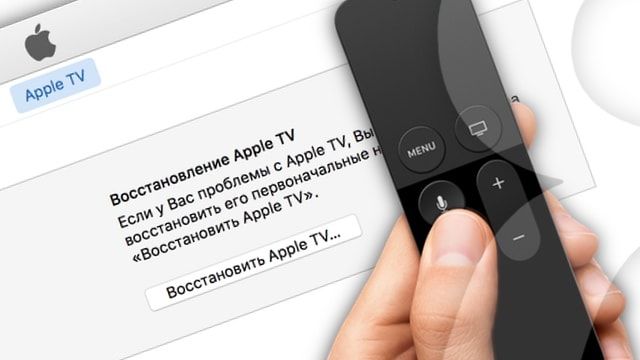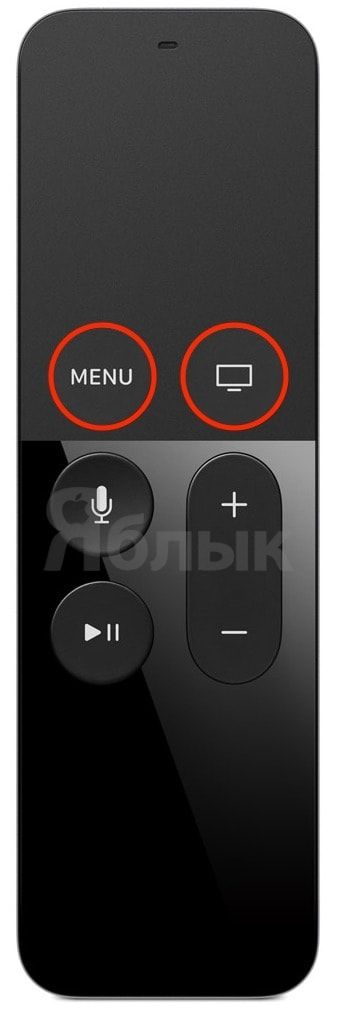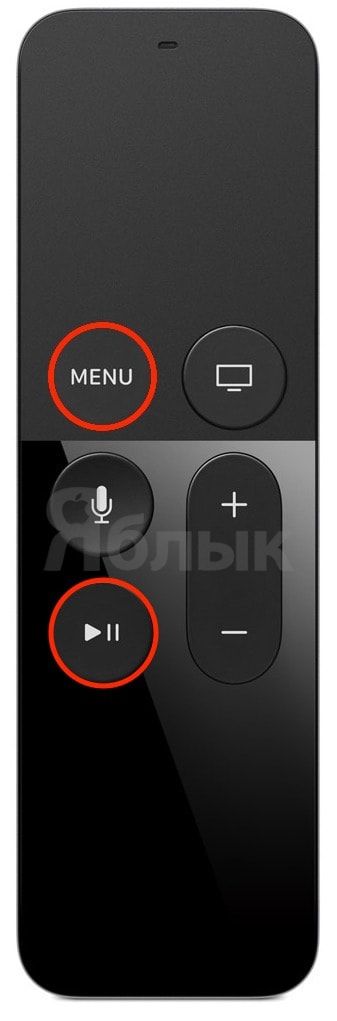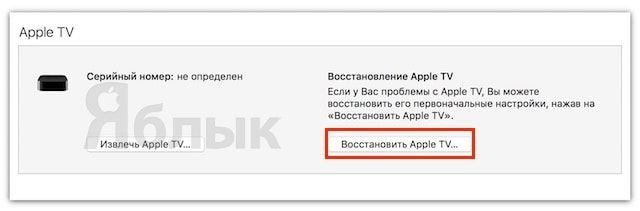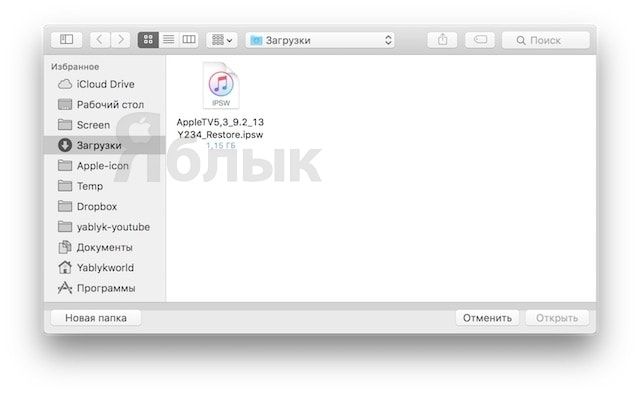- Что делать, если Apple TV не включается или как прошить приставку в DFU режиме
- Как перепрошить Apple TV в режиме DFU и что для этого нужно
- Как восстановить или обновить программное обеспечение Apple TV через USB?
- Подключение Apple TV к компьютеру
- Обновление Apple TV
- Восстановление Apple TV
- Apple TV не включается (индикатор мигает), как прошить в DFU?
- Что нужно, чтобы перепрошить (восстановить) ПО на Apple TV в режиме DFU?
- Как прошить Apple TV в режиме DFU?
- Как обновить Apple TV через ITunes на ПК или Mac — Как — 2021
- Table of Contents:
- Как обновить приложения для iPhone через iTunes
- Как обновить Windows 8 до Windows 8.1 через магазин Windows
- Apple ios 5: как обновить ваш iphone, ipad или ipod touch без itunes
- How To Restore an Apple TV On Computer (Декабрь 2021).
- Обновление Apple TV
- Автоматическое обновление Apple TV
- Обновление Apple TV 4K или Apple TV HD
- Обновление Apple TV (3-го поколения)
Что делать, если Apple TV не включается или как прошить приставку в DFU режиме
Мультимедийная приставка Apple TV, как и другие электронные гаджеты в какой-то может перестать нормально работать — выдавать на экране телевизора ошибку или еще хуже, не включаться, при этом индикатор на приставке будет мигать. Не стоит паниковать и сразу же нести ее в сервисный центр, скорее всего это программный сбой, который можно решить и самому.
Чтобы устранить возникшие проблемы с Apple TV, нужно подключить приставку к PC или Mac и восстановить ее с помощью iTunes. Но бывает, что при подключении к компьютеру приставка не хочет определятся iTunes, для этого ее, как iPhone и iPad нужно перевести в специальный режим DFU для полной переустановки ПО (перепрошивки).
Как перепрошить Apple TV в режиме DFU и что для этого нужно
Для прошивки приставки вам потребуется:
- приставка Apple TV;
- компьютер с macOS или Windows с установленной последней версией iTunes (свежую версию программы можно скачать с официального сайта Apple);
- кабель Micro-USB или USB Type-C (Apple TV 4-поколения и выше).
Если все составляющие есть, приступим к переводу Apple TV в режим DFU и дальнейшей ее прошивке.
Шаг 1 Отключите Apple TV от телевизора и подключите ее к компьютеру используя кабель Micro-USB или USB Type-C, в зависимости от модели приставки
Шаг 2 На компьютере запустите программу iTunes
Шаг 3 Перезагрузите Apple TV. Для этого нажмите и удерживайте на старом пульте кнопки Menu и Вниз , на новом (Siri Remote — Apple TV 4) — Menu и Home в течение 6 секунд, пока индикатор на приставке не начнет быстро моргать, после чего отпустите кнопки
Шаг 4 Когда устройство начнет перезагружаться, это произойдет когда Вы отпустите кнопки, переведите приставку в режим DFU — нажмите и удерживайте кнопки Menu и Play/Pause (около 10 секунд), пока в iTunes не появится сообщение от том, что Apple TV находится в режиме восстановления (DFU)
Шаг 5 Кликните Восстановить Apple TV и iTunes загрузит из серверов Apple последнюю вервию прошивки и установит ее на приставку
Если Вы хотите прошить Apple TV на новую бета-версию или установить другую версию ПО, более раннюю, если она все еще подписывается Apple, тогда в режиме восстановления нажмите на клавиатуре клавишу ⌥Option на Mac , ⇧Shift на Windows и кликните Восстановить Apple TV в iTunes. После этого у вас появится возможность выбрать на компьютере уже скачанный файл с прошивкой для приставки.
После проделанных шагов все данные на Apple TV будут удалены, настройки сбросятся до заводских и на приставке будет установлена новейшая прошивка iOS или tvOS. Подключайте Apple TV к телевизору и наслаждайтесь ее работой.
Поделитесь статьей со своими друзьями и присоединяйтесь к нам в Facebook, Twitter и Вконтакте, где вы найдете еще больше полезных статей
Источник
Как восстановить или обновить программное обеспечение Apple TV через USB?
Последний Apple TV имеет встроенную функцию обновления, которая загружает и устанавливает новое программное обеспечение, доступное через меню устройства «Settings». Но если по каким-то причинам вы не хотите обновляться с помощью беспроводного интерфейса, вы всегда сможете сделать это с помощью USB подключения к iTunes, и восстановить программное обеспечение оттуда же, если у вас возникнут проблемы с обновлением.
Подключение Apple TV к компьютеру
1. Прежде всего, отключите Apple TV. Необходимо отключить соединение HDMI с вашим домашним кинотеатром и шнур питания. Если вы используете оптический аудио кабель для подключения к A/V ресиверу, отключите его также.
2. Теперь подключите Apple TV к вашему Mac, с помощью кабеля Micro USB. Сегодня Mac поставляются на рынок с огромным выбором аксессуаров, но если у вас нет кабеля, вы можете приобрести его в ближайшем компьютерном магазине.
3. Запустите iTunes, если он ещё не запущен. Apple TV должен появиться в исходном меню.
Теперь, когда вы получили доступ к вашему Apple TV через Mac, есть два варианта действий, в зависимости от того, что вам необходимо.
Обновление Apple TV
1. Загрузите последнюю версию прошивки с помощью прямой ссылки. Прошивку, как правило, достаточно простой найти через поисковую систему Google. Вот ссылка на последнюю версию программного обеспечения (4,2) для Apple TV. Вам необходимо искать файл с расширением «.ipsw».
«Option» (Настройки) + клик по кнопке «Restore» (Восстановить) на экране Apple TV в itunes. Откроется диалоговое окно с текстом «Укажите местоположение программного обеспечения Apple TV», файл, загруженный в первом шаге. После выбора файла, нажмите кнопку «Choose» (Выбрать), чтобы продолжить установку.
Восстановление Apple TV
Просто нажмите кнопку «Restore» (Востановить) в iTunes на экране Apple TV.
iTunes запросит подтверждение, для этого нажмите «Restore and Update» (Восстановление и Обновление), чтобы продолжить.
Я понимаю, что Apple старается упростить оборудование насколько возможно, но в некоторых случаях я бы предпочел иные варианты обращению к встроенным инструментам обновления или необходимости вызова службы поддержки Apple.
Источник
Apple TV не включается (индикатор мигает), как прошить в DFU?
Если ваша приставка Apple TV не включается, и при этом мигает индикатор — не спешите обращаться в сервис. В большинстве случаев это связано с программным сбоем, решить который поможет восстановление (перепрошивка) приставки в режиме DFU Mode.
Как и в случае с iPhone и iPad, эта процедура позволит обнаружить устройство в iTunes и восстановить заводские настройки или установить новую прошивку.
Стоит отметить, что в случае, когда Apple TV не включается (при этом на передней панели мигает индикатор) приставка может не определяться в iTunes на компьютере, что делает невозможным стандартный процесс восстановления. Во многих случаях, для того чтобы «увидеть» Apple TV с программным сбоем в iTunes необходимо перевести приставку в режим DFU.
Что нужно, чтобы перепрошить (восстановить) ПО на Apple TV в режиме DFU?
- Apple TV;
- Компьютер Mac или Windows;
- iTunes с актуальной (самой последней) версией прошивки (скачать можно здесь);
- Кабель Lightning / USB-C (для приставки четвертого поколения и выше) или microUSB (для более старых версий). Обратите внимание — в комплекте с Apple TV они не идут.
Как прошить Apple TV в режиме DFU?
1. Подключите Apple TV к компьютеру через кабель USB-C. Одновременное подключение к телевизору через HDMI при этом не требуется.
2. Откройте программу iTunes на Windows или Mac.
3. Перезагрузите приставку: нажмите и удерживайте кнопки Menu и Домой на пульте управления Siri Remote (Apple TV 4) или Меню и Вниз на более старых моделях в течение 6 секунд до тех пор, пока индикатор на приставке не начнет быстро моргать.
В момент, когда вы отпустите кнопки — произойдет перезагрузка устройства.
4. Буквально через 1 секунду, после того как вы отпустили кнопки Menu и Домой зажмите и удерживайте кнопки Menu и Play / Pause до тех пор (примерно 10 секунд), пока iTunes не сообщит вам, что Apple TV находится в режиме восстановления (DFU).
5. Сброс (перепрошивка, восстановление) Apple TV до заводских настроек (все данные с устройства будут удалены!) производится путем нажатия кнопки Восстановить в iTunes. После чего на приставку автоматически будет загружена из Интернета и установлена новейшая версия tvOS.
6. В случае, если прошивка для Apple TV уже была загружена на компьютер ранее (например, отсюда), то для перепрошивки необходимо нажать кнопку Восстановить вместе с клавишей ⌥Option (Alt) для Mac (⇧Shift + Восстановить для Windows). Далее укажите путь к файлу с прошивкой.
После установки ПО произойдет перезагрузка. Для активации приставки потребуется выход в Интернет.
Источник
Как обновить Apple TV через ITunes на ПК или Mac — Как — 2021
Table of Contents:
Apple TV не осталась в стороне от безумного обновления ОС на этой неделе. Вы можете выполнить обновление через интерфейс Apple TV или для быстрого и чистого обновления — используйте iTunes на своем ПК или Mac.
Самый простой способ обновления — использовать интерфейс Apple TV. В главном меню выберите « Настройки»> «Основные»> «Обновление программного обеспечения» .
Если вы хотите выполнить чистое восстановление и обновление, подключите его к компьютеру и используйте вместо него iTunes.
Вот как обновить Apple TV с помощью ПК или Mac. Сначала отсоедините кабель HDMI от Apple TV, затем отсоедините шнур питания и кабель Ethernet. Возьмите кабель micro USB и подключите его к задней панели Apple TV.
Примечание. Вы потеряете все свои настройки — если вы не хотите их терять, обновите их с помощью интерфейса Apple TV.
Затем подключите другой конец кабеля micro USB к ПК или Mac. Я использую ПК под управлением Windows 7 и iTunes 10.5.
Запустите iTunes, и под устройствами вы увидите свой Apple TV в списке. Выделите его и нажмите кнопку «Восстановить».
После нажатия кнопки «Восстановить» вы получите несколько сообщений. У меня отключены автоматические обновления, поэтому нажмите кнопку проверки.
Затем нажмите «Восстановить и обновить» в следующем диалоговом окне с вопросом, уверены ли вы.
Откроется окно восстановления программного обеспечения Apple TV. Нажмите кнопку «Далее.
Согласитесь с лицензионным соглашением на программное обеспечение Apple TV.
Затем вы увидите прогресс обновления программного обеспечения Apple TV в верхней части iTunes.
После загрузки и установки обновления ваша система восстановит Apple TV.
Когда обновление закончится, нажмите ОК. Ваш Apple TV обновлен до версии 4.4. Отключите его от компьютера и снова подключите к телевизору.
Обновление Apple TV включает в себя функции iCloud — Photo Stream и AirPlay Mirroring. Добавлены новые интернет-телеканалы. Они включают НХЛ — Live Games, Wall Street Journal Live, новые темы слайд-шоу, улучшения Netflix и улучшенную навигацию для трейлеров фильмов iTunes.
Как обновить приложения для iPhone через iTunes
Хотя вы можете обновлять приложения на своем iPhone прямо со смартфона, вы также можете загружать обновления приложений через iTunes на свой компьютер. Это полезно, если .
Как обновить Windows 8 до Windows 8.1 через магазин Windows
Подробная пошаговая процедура бесплатного обновления с Windows 8 до Windows 8.1 через Windows Store.
Apple ios 5: как обновить ваш iphone, ipad или ipod touch без itunes
Apple наконец-то устранила необходимость держать iTunes установленным на моем компьютере? Может быть. Apple iOS 5 устройств, таких как iPhone, iPad и iPod touch, теперь получают
How To Restore an Apple TV On Computer (Декабрь 2021).
Источник
Обновление Apple TV
Узнайте, как проверить наличие обновлений или настроить автоматическое обновление ПО на Apple TV.
Включение автоматического обновления
Обновление Apple TV 4K или Apple TV HD
Обновление Apple TV (3-го поколения)
Автоматическое обновление Apple TV
Можно настроить на Apple TV автоматическую установку новых обновлений, как только они будут появляться.
- На Apple TV 4K или Apple TV HD: перейдите в меню «Настройки» > «Система» > «Обновления ПО» и установите флажок «Автоматическое обновление».
- На Apple TV (3-го поколения) перейдите в меню «Настройки» > «Основные» > «Обновление ПО» и установите флажок «Обновлять автоматически».
Обновление Apple TV 4K или Apple TV HD
- Перейдите в меню «Настройки» > «Система» > «Обновления ПО» и выберите «Обновление ПО».
- Если есть доступное обновление, выберите «Загрузить и установить».
- Подождите, пока Apple TV загрузит обновление. Не разрывайте соединение и не отключайте Apple TV от электрической розетки, пока обновление не будет завершено.
После завершения загрузки Apple TV перезапустится, подготовит обновление и установит его. По окончании установки Apple TV автоматически перезапустится еще раз.
Обновление Apple TV (3-го поколения)
- Перейдите в меню «Настройки» > «Система» > «Обновления ПО» и выберите «Обновление ПО».
- Если есть доступное обновление, загрузите и установите его.
- Подождите, пока Apple TV загрузит обновление. Не разрывайте соединение и не отключайте Apple TV от электрической розетки, пока обновление не будет завершено.
После завершения загрузки Apple TV перезапустится, подготовится к обновлению и установит его. По окончании установки Apple TV автоматически перезапустится еще раз.
Источник